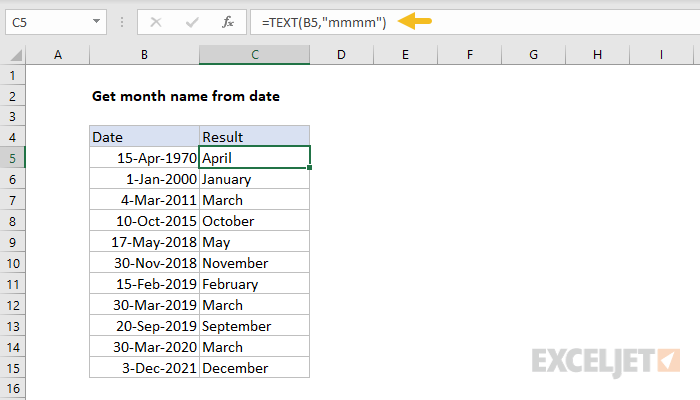
Wie bekomme ich den Monat von einem Datum in Excel?
Müssen Sie den Monat schnell von einem Datum in Microsoft Excel extrahieren? Excel ist ein großartiges Werkzeug zum Organisieren und Manipulieren von Daten, aber es kann schwierig sein, herauszufinden, wie bestimmte Aufgaben erledigt werden können. In diesem Artikel zeigen wir Ihnen, wie Sie den Monat von einem Datum in Excel mit ein paar einfachen Schritten problemlos erhalten. Mit unseren leicht zu befolgenden Anweisungen haben Sie den Monat in kürzester Zeit extrahiert!
- Wählen Sie die Zelle aus, in der Sie den Monat eingeben möchten.
- Typ = Monat, gefolgt von einer offenen Klammer.
- Klicken Sie auf die Zelle, an der sich das Datum befindet.
- Geben Sie eine geschlossene Klammung ein.
- Drücken Sie die Eingabetaste auf Ihrer Tastatur.
Sie sollten nun den Monatsmonat des in der Zelle eingegebenen Datums sehen. Sie können die Formel auch in andere Zellen ziehen, um die Monate anderer Daten zu erhalten.

So extrahieren Sie den Monat aus einem Datum in Excel
Die Fähigkeit, den Monat aus einem Datum in Excel zu extrahieren, ist eine wichtige Fähigkeit zu lernen, wenn Sie regelmäßig mit großen Datensätzen arbeiten. Diese Fähigkeit ist besonders nützlich, wenn Sie über einen bestimmten Zeitraum Berichte erstellen oder Daten analysieren müssen. In diesem Artikel werden wir die Schritte abdecken, die erforderlich sind, um den Monat aus einem Datum in Excel zu extrahieren.
Verwenden der Monatsfunktion
Die Monatsfunktion ist die schnellste und einfachste Möglichkeit, den Monat aus einem Datum in Excel zu extrahieren. Diese Funktion kann verwendet werden, um den Monat eines Datums in Form einer Nummer von 1 bis 12 zurückzugeben. Um diese Funktion zu verwenden, müssen Sie das Datum als Argument in der Funktion angeben. Die Syntax für die Monatsfunktion lautet:
Monat (Datum)
Sobald die Monatsfunktion auf ein Datum angewendet wurde, wird der Monat des Datums in Form einer Nummer zurückgegeben. Wenn das eingegebene Datum beispielsweise "25.07.2020" lautet, wird die Monatsfunktion „7“ zurückgegeben, was der Monat Juli ist.
Verwenden der Textfunktion
Die Textfunktion ist eine weitere Möglichkeit, den Monat aus einem Datum in Excel zu extrahieren. Diese Funktion nimmt ein Datum als Argument an und gibt den Monat des Datums in Textform zurück. Die Syntax für die Textfunktion lautet:
Text (Datum "mmmm")
Sobald die Textfunktion auf ein Datum angewendet wurde, wird der Monat des Datums in Form von Text zurückgegeben. Wenn das eingegebene Datum beispielsweise "25.07.2020" lautet, wird die Textfunktion "Juli" zurückgegeben.
Verwenden der DateValue -Funktion
Die DateValue -Funktion ist die dritte Möglichkeit, den Monat aus einem Datum in Excel zu extrahieren. Diese Funktion nimmt ein Datum als Argument an und gibt den Monat des Datums in Form einer Nummer von 0 bis 11 zurück. Die Syntax für die DateValue -Funktion lautet:
DateValue (Datum)
Sobald die DateValue -Funktion auf ein Datum angewendet wurde, wird der Monat des Datums in Form einer Nummer von 0 bis 11 zurückgegeben. Wenn das eingegebene Datum beispielsweise "7/25/2020" ist, wird die DateValue -Funktion zurückgegeben "6", das ist der Monat Juli.
Verwenden der Datumsfunktion
Die Datumsfunktion ist die vierte Möglichkeit, den Monat aus einem Datum in Excel zu extrahieren. Diese Funktion nimmt ein Datum als Argument an und gibt den Monat des Datums in Form einer Nummer von 1 bis 12 zurück. Die Syntax für die Datumsfunktion lautet:
Datum (Jahr, Monat, Tag)
Sobald die Datumsfunktion auf ein Datum angewendet wurde, wird der Monat des Datums in Form einer Nummer von 1 bis 12 zurückgegeben. Wenn beispielsweise das eingegebene Datum „25.07.2020“ lautet, wird die Datumsfunktion zurückgegeben "7", das ist der Monat Juli.
Verwenden der Wochentagsfunktion
Die Wochentagsfunktion ist die fünfte Möglichkeit, den Monat aus einem Datum in Excel zu extrahieren. Diese Funktion nimmt ein Datum als Argument an und gibt den Monat des Datums in Form einer Nummer von 1 bis 7 zurück. Die Syntax für die Wochentagsfunktion lautet:
Wochentag (Datum, Typ)
Sobald die Wochentagsfunktion auf ein Datum angewendet wurde, wird der Monat des Datums in Form einer Nummer von 1 bis 7 zurückgegeben. Wenn das eingegebene Datum beispielsweise "25.07.2020" ist, wird die Wochentagsfunktion zurückgegeben "6", das ist der Monat Juli.
Verwenden der Jahresfunktion
Die Jahresfunktion ist der sechste Weg, um den Monat aus einem Datum in Excel zu extrahieren. Diese Funktion nimmt ein Datum als Argument an und gibt den Monat des Datums in Form einer Nummer von 1 bis 12 zurück. Die Syntax für die Jahresfunktion lautet:
Jahr (Datum)
Sobald die Jahresfunktion auf ein Datum angewendet wurde, wird der Monat des Datums in Form einer Nummer von 1 bis 12 zurückgegeben. Wenn das eingegebene Datum beispielsweise „25.07.2020“ ist, wird die Jahresfunktion zurückgegeben "7", das ist der Monat Juli.
Häufig gestellte Fragen
Q1. Was ist Excel?
Antwort: Excel ist ein von Microsoft entwickelter Tabellenkalkulationsprogramm, das Teil der Office Suite ist. Es wird verwendet, um Tabellenkalkulationen und andere Datenarten zu erstellen und zu manipulieren. Es verfügt über leistungsstarke Berechnungen, Grafikwerkzeuge und Datenanalysefunktionen sowie komplexe Formeln und Makros. Es kann auch verwendet werden, um Diagramme, Drehstoffe und Formulare zu erstellen.
Q2. Was ist die Syntax, um den Monat von einem Datum in Excel zu erhalten?
Antwort: Die Syntax für den Monat von einem Datum in Excel ist = Monat (Datum). Diese Funktion nimmt das Datum als Argument an und gibt den Monat als eine Nummer von 1 bis 12 zurück. Zum Beispiel wird ein Eingeben = Monat (A1) den Monat des Datums in Zelle A1 zurückgeben.
Q3. Was ist der Unterschied zwischen den Funktionen von Monats und Monatsnamen?
ANTWORT: Die Monatsfunktion gibt den Monat als Nummer von 1 bis 12 zurück, während die Monatsname -Funktion den Monat als Textzeichenfolge zurückgibt. Beispielsweise wird ein Eingabering = Monat (A1) als eine Zahl zurückgegeben, während eingabing = monatname (A1) den Monat als Textzeichenfolge zurückgibt.
Q4. Was ist die Syntax für die Formatierung des Monatsausgangs in Excel?
Antwort: Die Syntax für die Formatierung des Monatsausgangs in Excel ist = Text (Monat (Datum), "Mmmm"). Diese Funktion nimmt das Datum als Argument an und gibt den Monat als Textzeichenfolge im gewünschten Format zurück. Beispielsweise wird ein Eingeben = Text (Monat (A1), "Mmmm") den Monat des Datums in der Zelle A1 als Textzeichenfolge im Format von "Januar", "Februar" usw. zurückgeben.
Q5. Was ist die Syntax für das Jahr von einem Datum in Excel?
Antwort: Die Syntax für das Jahr von einem Datum in Excel ist = Jahr (Datum). Diese Funktion nimmt das Datum als Argument an und gibt das Jahr als Zahl zurück. Beispielsweise wird das Eingeben = Jahr (A1) das Datum des Datums in Zelle A1 zurückgeben.
Q6. Kann ich die Funktionen für Monate und Jahr kombinieren, um den Monat und das Jahr von einem Datum in Excel zu erhalten?
Antwort: Ja, es ist möglich, die Monats- und Jahr Funktionen zu kombinieren, um den Monat und das Jahr von einem Datum in Excel zu erhalten. Die Syntax dafür ist = Monat (Datum) & „/“ & Jahr (Datum). Diese Funktion nimmt das Datum als Argument an und gibt den Monat und das Jahr als Textzeichenfolge im Format von „MM/YJJJ“ zurück. Beispielsweise wird ein Eingabe = Monat (A1) & „/” & Jahr (A1) den Monat und das Jahr des Datums in der Zelle A1 als Textzeichenfolge im Format von „MM/JJJJ“ zurückgeben.
Mit den integrierten Funktionen in Excel können Sie den Monat in Sekundenschnelle leicht von einem Datum erhalten. Egal, ob Sie den Monat eines einzelnen Datums oder mehrere Daten extrahieren müssen, Excel verfügt über die Tools, um dies zu erreichen. Mit ein paar einfachen Schritten können Sie sich Zeit sparen und sicherstellen, dass Ihre Daten korrekt sind.




